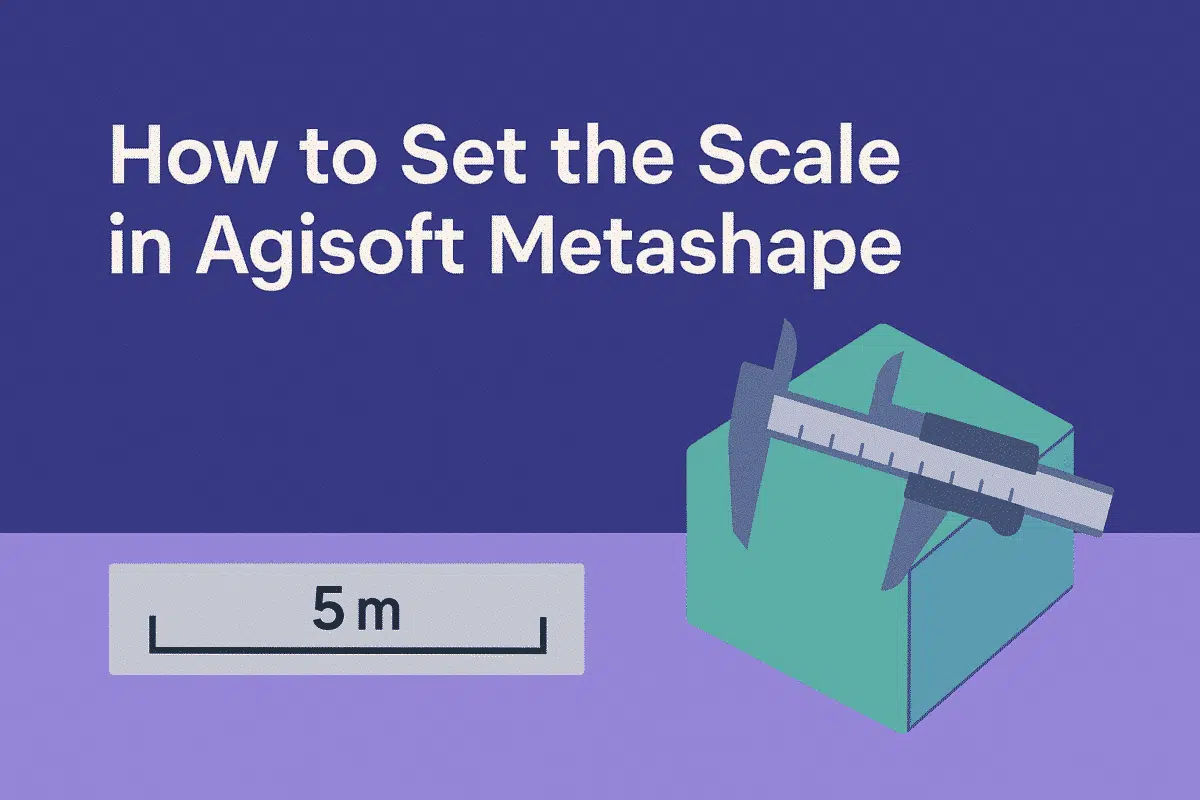Agisoft Metashape ist eine der beliebtesten Photogrammetrie-Softwarelösungen, die in der Vermessung, Archäologie, im Bauwesen, im Bergbau und in vielen anderen Bereichen eingesetzt wird. Die Software kann zwar hochdetaillierte 3D-Modelle aus Bildern generieren, aber die Ergebnisse sind oft in willkürlichen Einheiten, es sei denn, Sie legen den Maßstab fest. Ohne Skalierung entsprechen die Messungen von Entfernungen, Flächen und Volumen nicht den realen Abmessungen. In diesem Leitfaden wird erklärt , wie Sie den Maßstab in Agisoft Metashape mit verschiedenen Methoden festlegen, warum dies wichtig ist und wie Sie die Genauigkeit sicherstellen können.
Warum die Einstellung des Maßstabs wichtig ist
Standardmäßig erstellt Metashape Modelle auf der Grundlage der Bildgeometrie, d.h. die Maße sind relativ und nicht absolut. Die Einstellung des Maßstabs transformiert das Modell in reale Einheiten. Dieser Schritt ist entscheidend, denn:
- Messungen werden aussagekräftig – Sie können Entfernungen, Flächen und Volumina in Metern oder Fuß anstelle von willkürlichen Werten berechnen.
- Konsistenz mit anderen Datensätzen – Skalierte Modelle können mit GIS-Daten, CAD-Dateien und technischen Entwürfen integriert werden.
- Professionelle Genauigkeit – Vermessungs-, Archäologie- und Bauprojekte erfordern eine präzise Skalierung für zuverlässige Ergebnisse.
Ohne eine korrekte Skalierung kann ein Modell zwar visuell akkurat aussehen, aber für eine quantitative Analyse ist es unzuverlässig.
Methoden zum Einstellen der Skala in Metashape
Es gibt mehrere Möglichkeiten, den Maßstab in Metashape festzulegen, je nach Arbeitsablauf und verfügbaren Referenzdaten:
- Maßstabsbalken verwenden – Definieren Sie bekannte Abstände zwischen Markierungen.
- Verwendung von Bodenkontrollpunkten (GCPs) – Verknüpfen Sie das Modell mit georeferenzierten Koordinaten.
- Nur Markierungen verwenden – Für einfache Projekte, bei denen nur eine relative Skalierung erforderlich ist.
Jede Methode hat ihre Stärken, und bei vielen Projekten werden sie zusammen verwendet, um die Genauigkeit zu maximieren.
Einstellen der Skala mit Hilfe von Skalenbalken
Skalenleisten sind eine der einfachsten und effektivsten Möglichkeiten, die Skala in Metashape festzulegen. Und so geht’s:
- Markierungen hinzufügen – Setzen Sie zwei Markierungen auf Merkmale in Ihren Bildern, von denen Sie wissen, wie weit sie in der Realität entfernt sind.
- Erstellen Sie einen Maßstabsbalken – Klicken Sie im Referenzfenster mit der rechten Maustaste auf die beiden Marker und wählen Sie Maßstabsbalken erstellen.
- Geben Sie die Entfernung ein – Doppelklicken Sie auf die Skalenleiste und geben Sie die bekannte reale Messung ein (z.B. 5,00 Meter).
- Kameras optimieren – Führen Sie Kameras optimieren aus, um die Skalierung auf das gesamte Projekt anzuwenden.
Maßstabsbalken sind ideal, wenn Sie keinen Zugang zu GCPs haben, aber eine genaue Skalierung für kleine und mittlere Projekte benötigen, wie z.B. Architekturdokumentation oder Modellierung von Innenräumen.
Einstellen des Maßstabs mit Hilfe von Bodenkontrollpunkten (GCPs)
Bei größeren und komplexeren Projekten bieten Bodenkontrollpunkte (GCPs) den höchsten Grad an Genauigkeit. Diese werden vor Ort mit GPS oder einer Totalstation gemessen. So legen Sie den Maßstab mit GCPs fest:
- Sammeln Sie GCP-Daten – Erfassen Sie Koordinaten und Höhen mit Vermessungsinstrumenten.
- GCPs in Metashape importieren – Laden Sie die Daten in das Referenzfenster (normalerweise im CSV-Format).
- GCPs mit Markern abgleichen – Setzen Sie Marker auf entsprechende Bildmerkmale und verknüpfen Sie sie mit den importierten GCPs.
- Optimierung durchführen – Wählen Sie Kameras optimieren, um den Maßstab und die Ausrichtung des Modells anhand der GCPs anzupassen.
Diese Methode legt nicht nur den Maßstab fest, sondern gewährleistet auch die Georeferenzierung, d.h. die Ausrichtung des Projekts an realen Koordinaten für die Integration in GIS- und CAD-Systeme.
So stellen Sie die Skala nur mit Markern ein
In manchen Fällen haben Sie vielleicht keine genauen Entfernungen oder GCPs zur Verfügung. In diesen Fällen können Sie die Skala immer noch anhand bekannter Messungen zwischen den Markierungen festlegen:
- Setzen Sie Markierungen auf identifizierbare Punkte im Modell.
- Erstellen Sie einen Maßstabsbalken unter Verwendung der bekannten Entfernung.
- Wenden Sie den Maßstab durch Kameraoptimierung an.
Diese Methode ist weniger genau als GCPs, kann aber dennoch eine zuverlässige Skalierung für kleinere Projekte oder schnelle Visualisierungen bieten.
Best Practices für die Einstellung der Skala in Metashape
Um genaue Ergebnisse zu erzielen, sollten Sie die folgenden bewährten Verfahren befolgen:
- Verwenden Sie präzise Messungen – Erfassen Sie Entfernungen mit professionellen Instrumenten wie Laser-Entfernungsmessern oder Totalstationen.
- Verteilen Sie die Marker gleichmäßig – Vermeiden Sie es, die Marker in einem Bereich zu bündeln; verteilen Sie sie über das gesamte Projekt, um eine ausgewogene Skalierung zu erreichen.
- Verwenden Sie mehrere Skalenleisten – Je mehr Referenzen Sie hinzufügen, desto zuverlässiger wird Ihre Skalierung sein.
- Überprüfen Sie Restfehler – Nach der Optimierung überprüfen Sie die Fehler im Bereich Referenz, um die Genauigkeit zu bestätigen.
- Kombinieren Sie Maßstabsleisten mit GCPs – Für maximale Präzision verwenden Sie beide Methoden zusammen.
Wenn Sie diese Richtlinien befolgen, können Sie sicherstellen, dass Ihr Modell korrekt skaliert und für den professionellen Einsatz bereit ist.
Häufige Fehler, die Sie vermeiden sollten
Anfänger machen oft Fehler bei der Einstellung der Skala in Metashape. Hier sind einige Fallstricke, die Sie vermeiden sollten:
- Ungefähre Entfernungen verwenden – Grobe Schätzungen führen zu einer unzuverlässigen Skalierung.
- Ungenaue Platzierung von Markern – Falsch platzierte Marker verringern die Gesamtgenauigkeit.
- Verlassen Sie sich auf einen Maßstabsbalken – Mehrere Maßstabsbalken bieten mehr Konsistenz.
- Vergessen Sie, die Kameras zu optimieren – ohne diesen Schritt wird die Skalierung nicht korrekt angewendet.
Wenn Sie diese Fehler vermeiden, sparen Sie Zeit und verbessern Ihr Endergebnis.
Schlussfolgerung: Genaue Skalierung für verlässliche Ergebnisse
Die Einstellung des Maßstabs in Agisoft Metashape ist entscheidend für die Umwandlung photogrammetrischer Modelle in genaue, realistische Daten. Ob Sie nun Maßstabsleisten, Bodenkontrollpunkte oder Markierungen verwenden, die Skalierung stellt sicher, dass Ihr Projekt für Messungen, Kartierungen und professionelle Analysen verwendet werden kann. Wichtig ist, dass Sie die Methode wählen, die am besten zu Ihrer Projektgröße und Ihren Anforderungen passt.
Ein letzter Tipp: Überprüfen Sie Ihre Skalierung immer, indem Sie Restfehler überprüfen und die Ergebnisse nach Möglichkeit mit echten Daten vergleichen. Wenn Sie die Skalierungseinstellungen beherrschen, können Sie das Potenzial von Agisoft Metashape in Ihren Arbeitsabläufen voll ausschöpfen.
Sind Sie bereit, Ihre Photogrammetriekenntnisse zu verbessern? Üben Sie bei Ihrem nächsten Projekt mit Maßstabsleisten und GCPs, um genaue, professionelle Ergebnisse zu erzielen.